Vuoi imparare a fare un'installazione OTRS su Ubuntu Linux? In questo tutorial, ti mostreremo come installare, configurare e accedere a OTRS su un computer che esegue Ubuntu Linux.
• Ubuntu 20
• Ubuntu 19
• Ubuntu 18
• OTRS 6.0.29
OTRS - Esercitazione correlata:
In questa pagina, offriamo un rapido accesso a un elenco di tutorial relativi a OTRS.
Tutorial OTRS - Installazione su Ubuntu Linux
Installare l'elenco delle applicazioni necessarie.
Installare il servizio di database MariaDB.
Creare un file di configurazione MariaDB.
Ecco il contenuto del file.
Riavviare il servizio MariaDB.
Accedere alla riga di comando del servizio MariaDB.
Creare un database denominato OTRS.
Assegnare all'utente MySQL l'autorizzazione OTRS sul database denominato OTRS.
Nel nostro esempio, la password kamisma123 è stata impostata sull'utente MySQL denominato OTRS.
Installare il server web Apache con supporto PERL.
Attivare i moduli Apache richiesti.
Riavviare il servizio Apache.
Creare un account utente per il sistema ORTS.
Scaricare e installare l'applicazione OTRS.
Verificare se sono stati installati tutti i moduli PERL necessari.
Ecco l'output del comando.
Creare un nuovo file di configurazione OTRS.
Modificare il file di configurazione OTRS.
Immettere la configurazione del database.
Modificare lo script di configurazione OTRS.
Individuare e abilitare la configurazione MySQL.
Ecco il file, prima della nostra configurazione.
Ecco il file, dopo la nostra configurazione.
Impostare l'autorizzazione file corretta per la directory OTRS.
Verificare l'autorizzazione della directory.
Ecco l'output del comando.
Abilitare l'applicazione OTRS come host virtuale Apache.
Verificare se tutti i moduli necessari sono stati installati.
Riavviare il servizio Apache.
L'installazione di OTRS è stata completata.
Esercitazione OTRS - Programma di installazione Web
Aprire il browser e immettere l'indirizzo IP del server Web più /otrs/installer.pl.
Nel nostro esempio, il seguente URL è stato immesso nel browser:
• http://192.168.0.10/otrs/installer.pl
Deve essere presentata l'interfaccia di installazione web OTRS.
Fare clic sul pulsante Avanti e accettare il contratto di licenza.

Selezionare il tipo di database MySQL.
Selezionare l'opzione per utilizzare un database esistente.

Immettere le informazioni necessarie per connettersi al database OTRS.
• User: otrs
• Password: kamisama123
• Host: 127.0.0.1
• Database name: otrs

Attendere il completamento dell'installazione di OTRS.

Immettere le informazioni per identificare la società.

Ignorare la configurazione della posta elettronica.

Attendere il completamento dell'installazione di OTRS e prendere nota della password visualizzata.

Preparare le attività pianificate per l'esecuzione.
Al termine dell'installazione, avviare il servizio OTRS.
Congratulazioni! L'installazione di OTRS è stata completata correttamente.
Esercitazione OTRS - Accesso al dashboard
Aprire il browser e immettere l'indirizzo IP del server Web più /otrs/.
Nel nostro esempio, il seguente URL è stato immesso nel browser:
• http://192.168.0.10/otrs/
Deve essere presentata l'interfaccia web OTRS.

Nella schermata di accesso, utilizzare il nome utente predefinito e la password di cui si è preso nota.
• Default Username: root@localhost
• Password: yK410lwRxglOokwl
Dopo un accesso riuscito, si verrà inviati al dashboard OTRS.
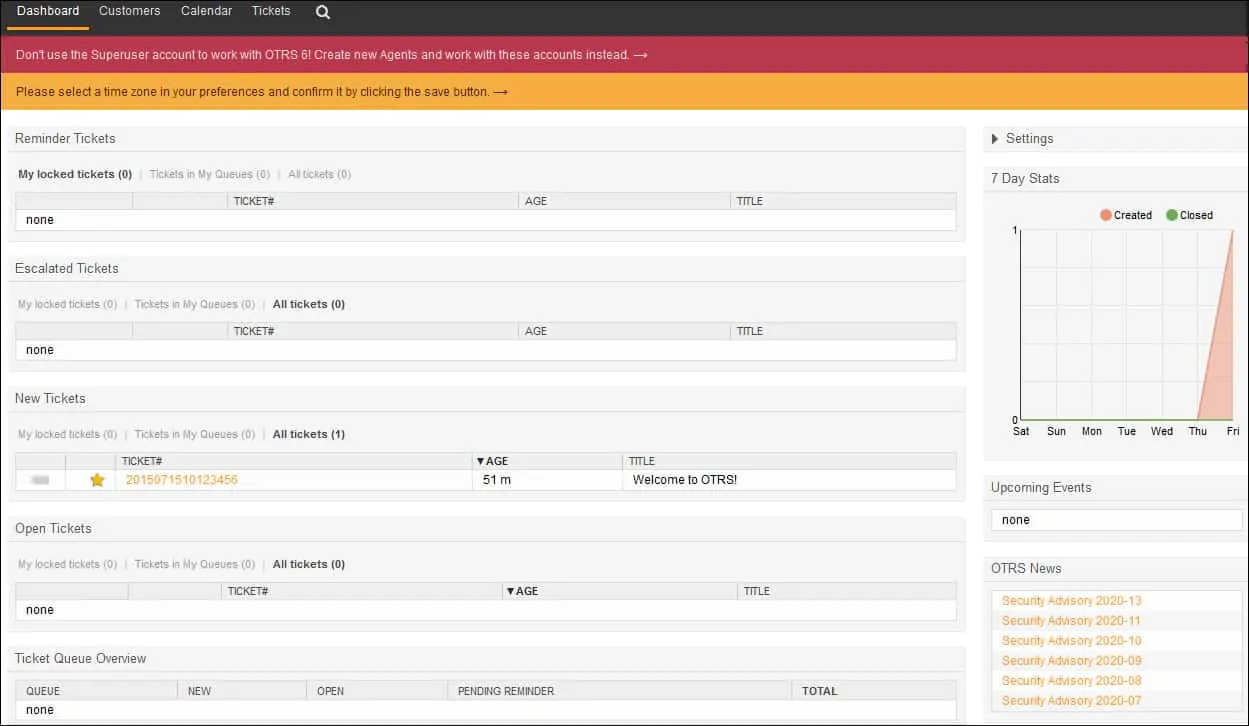
Congratulazioni! L'installazione di OTRS è stata completata correttamente.
